Tisk s promíchaným rozvržením
Tiskněte své oblíbené fotografie v automaticky promíchaném rozvržení.
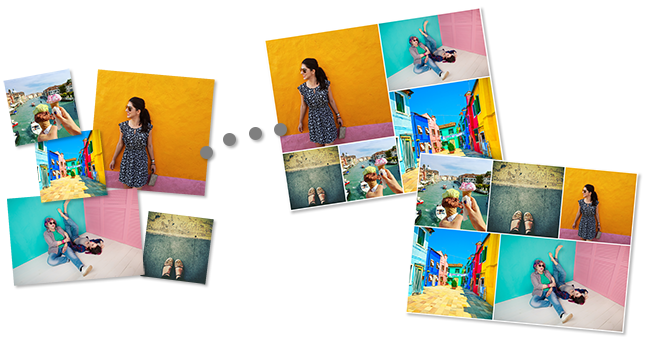
-
Zkontrolujte, zda je tiskárna zapnutá.
-
Na obrazovce Nová (New) klepněte na tlačítko Zamíchat rozvržení (Shuffle Layout).
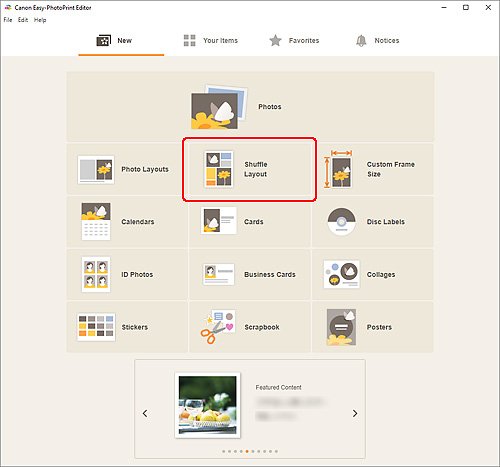
-
Vyberte velikost papíru a klepněte na tlačítko Další (Next).
Otevře se obrazovka Umístění fotografií.
-
Vyberte fotografie, které chcete použít u své položky.
Otevře se obrazovka pro úpravu položky.
-
Podle potřeb položku upravte.
 Poznámka
Poznámka- Pokud budete chtít promíchat rozvržení a umístění obrázků, klepněte na tlačítko
 (Promíchat).
(Promíchat). - Na obrazovce Promíchat rozvržení nejsou některé funkce pro úpravu k dispozici (např. nelze zadat text).
- Po opětovném výběru fotografie se všechny obrázky zamění.
- Pokud budete chtít promíchat rozvržení a umístění obrázků, klepněte na tlačítko
-
Klepněte na tlačítko Další (Next).
Otevře se obrazovka Nastavení tisku.
Windows
-
Určete tiskárnu, použitý papír a další případná nastavení.
-
Klepněte na tlačítko Tisknout (Print).
macOS
-
Podle potřeby nastavte automatickou opravu fotografií, možnost odstranění efektu červených očí a počet kopií určených k tisku.
-
Klepněte na tlačítko Další (Next).
Otevře se dialogové okno Tisk.
-
Určete tiskárnu, použitý papír a další případná nastavení.
 Poznámka
Poznámka- Podrobnosti o dialogovém okně Tisk najdete v nápovědě pro systém macOS.
-
Klepněte na tlačítko Tisk (Print).
